Umjesto puno bilježnica koristite samo jednu, digitalnu.
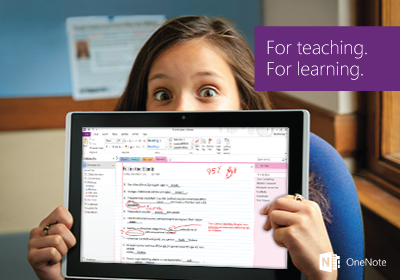 Vjerujem da većina vas već godina koristi razne digitalne oblike dokumenata, tekstualne, slikovne, multimedijske jer nam svi oni trebaju za nastavu. Mislim da je došlo pravo vrijeme da napravite korak prema digitalnoj organizaciji vašeg rada. Ja sam to počela prije osam godina i već dugo vremena sve što mi je potrebno za nastavu nosim na računalu.
Vjerujem da većina vas već godina koristi razne digitalne oblike dokumenata, tekstualne, slikovne, multimedijske jer nam svi oni trebaju za nastavu. Mislim da je došlo pravo vrijeme da napravite korak prema digitalnoj organizaciji vašeg rada. Ja sam to počela prije osam godina i već dugo vremena sve što mi je potrebno za nastavu nosim na računalu.
Moj najvjerniji suputnik u poučavanju, sve ove godine je program OneNote koji je dio Microsoftovog Officea, a u verziji 2013 još moćniji nego ranije. Program je besplatno dostupan na stranicama office365.skole.hr ili onenote.com na kojoj se nalazi i niz uputa i savjeta na hrvatskom jeziku.
Osnovne razlike između OneNotea i svih ostalih programa su:
- sprema sam
- možete pisati bilo gdje na stranici
- na svakoj stranici možete imati sve vrste sadržaja, dokumenata, poveznica
- stranice i odjeljke možete reorganizirati i ponovno koristiti
- ima moćne alate za označavanje i pretraživanje
- prilikom kopiranja sprema i poveznice na originalne sadržaje.
U odnosu na papirnate rokovnike, u OneNoteu imate na raspolaganju beskonačno mnogo bilježnica, odjeljaka i stranica i može umjesto vas pronaći gdje ste sve stavili napomene za daljnje čitanje ili popis zadataka koje ste trebali napraviti. Uz sve to program lijepo izgleda jer možete imati različito obojene odjeljke, zgodne slikovne predloške stranica i puno oznaka koje vam olakšavaju život. Jednostavno rečeno, OneNote nudi vam bezbroj načina za strukturiranje i organizaciju svega.
Prvi korak je stvaranje nove bilježnice u OneNoteu, pritom odlučujete želite li je pohraniti na računalu ili u obliku te hoćete li na njoj raditi sami ili je koristiti sa suradnicima. Sinkronizacija OneNoteovih bilježnica je vrlo praktična jer tada sve svoje bilješke imate na sigurnom mjestu, u oblaku. Bilježnicu najprije organizirate u odjeljke, označene obojanim karticama kao u ozbiljnoj papirnatoj kartoteci, a unutar svakog odjeljka dodajete stranice. Svakom odjeljku i stranici možete odabrati boju, a stranice mogu koristiti i različite predloške, od onih običnih s crtama i kvadratićima do različitih slikovnih.
Da biste nešto zabilježili kliknite bilo gdje na stranici bilježnice i počnite pisati. OneNote dozvoljava da pišete i umećete sadržaje doslovno bilo gdje na stranici. Osim uobičajenih alata za uređivanje teksta OneNote ima i alatnu traku Crtanje koja omogućava pisanje i označavanje mišem, stylusom ili prstom imate li zaslon osjetljiv na dodir. Takav način pisanja posebno je zgodan kad trebate zapisati neki izraz koji nije zgodan za tipkanje ili želite naglasiti sadržaj na stranici.
Da biste uz pripremu za nastavu dodali i sve potrebne radne materijale, upotrijebite mogućnost dodavanja datoteka kao privitaka (na stranici se pojavljuje sličica datoteke s poveznicom) ili ispisa (cijeli sadržaj datoteke se pojavljuje na stranici). Meni je praktičnija verzija s privitcima.
Na stranicu možete dodati i kopirati neki sadržaj s interneta , a kad ga zalijepite OneNote će automatski dopisati i poveznica na originalnu stranicu.
Želite li dijelove svojih bilješki lakše pronaći, koristite ugrađene oznake (tags) – primjerice za pitanja, dodatne izvore, to do liste. Sažetak oznaka (Tag Summary) možete upotrijebiti kako biste pronašli sve dijelove koje ste označili oznakama, a možete pretraživati i po određenoj vrsti oznake. OneNote ima moćan alat za pretraživanje koji može brzo pretražiti vaše cijele bilježnice i pronaći dio koji vam treba bez obzira kako ste vi organizirali bilježnicu. Eto, to nikad ne radi dobro s papirnatim bilježnicama – ako ste zaboravili gdje ste nešto zapisali preostaje vam listanje i prisjećanje gdje ste smjestili traženu informaciju.
Nadam se da ćete započeti s korištenjem OneNotea, a više informacija potražite na ovim poveznicama: OneNote for Teachers, Digitalna bilježnica koja olakšava život, Matematičke operacije u OneNoteu, OneNote i stilovi učenja.
Izvor slike Microsoft Educator Excange konferencija
